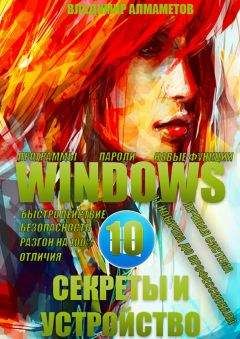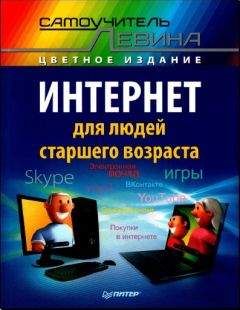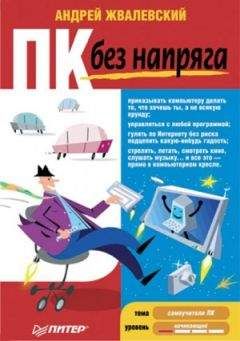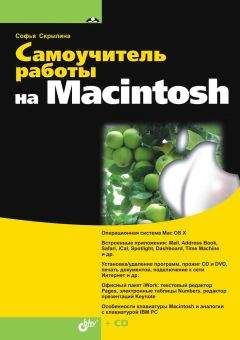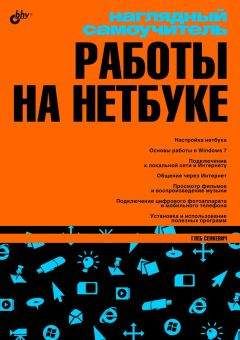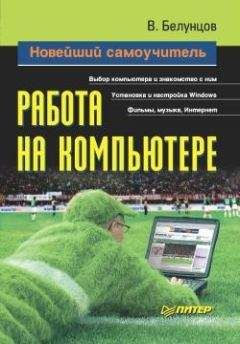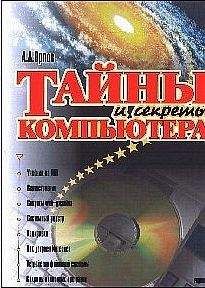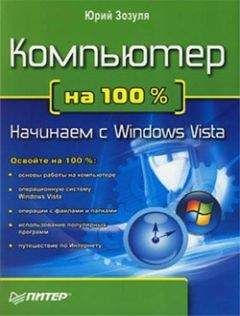Виталий Леонтьев - Windows XP
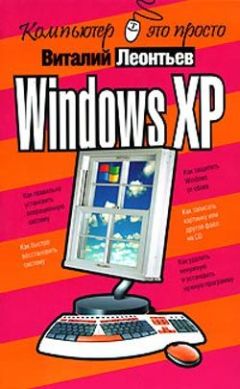
Скачивание начинается... Если скачивание не началось автоматически, пожалуйста нажмите на эту ссылку.
Жалоба
Напишите нам, и мы в срочном порядке примем меры.
Описание книги "Windows XP"
Описание и краткое содержание "Windows XP" читать бесплатно онлайн.
Windows XP - это одна из самых популярных операционных систем. Дома, на работе, в Интернет-кафе вы не сможете работать на компьютере, не умея работать с этой операционной системой.
С помощью этой книги вы быстро освоите все необходимые навыки для работы с Windows XP. Прочитав ее, вы узнаете, как установить, настроить и управлять этой операционной системой.
Если в вашей системе больше одного жесткого диска или единственный жесткий диск разбит на несколько разделов, эти разделы будут носить имена, соответствующие следующим буквам латинского алфавита. А последняя буква-имя обычно обозначает дисковод CD-ROM.
С дисками разобрались. Дальше следуют директории - папки и подпапки. Например, адрес папки, в которой установлена ваша операционная система Windows, обычно выглядит так:
C:\WINDOWS.
Ну а третий элемент адреса - имя самого файла. Например, адрес:
C:\WINDOWS\regedit exe соответствует программе для редактирования системного реестра Windows, которая находится на диске С:\ в папке Windows.
Файловая системаЧто ж, теперь мы с вами поняли, как компьютеру удобнее хранить данные, и в каком виде предпочитаем видеть их мы. Осталось за кадром лишь одно - каким же образом сектора и кластеры, забитые под завязку битами и байтами, превращаются в удобные для нас файлы и папки! Мистика, волшебство? Ничуть. Просто, рассказывая о логической структуре жесткого диска, мы намеренно пропустили очень важный этап - создание файловой системы. А именно она позволяет окончательно упорядочить данные на нашем жестком диске и в любой момент извлекать из этой информационной «помойки» нужный кусочек.
Когда мы записываем на винчестер файлы и папки, компьютер разбивает их на привычные ему кластеры и раскидывает по всему пространству жесткого диска. Файл, конечно же, в одном кластере не помещается. Проживает он сразу в нескольких, причем совершенно не обязательно, что кластеры эти будут жить рядышком, как горошины в стручке. Чаще случается наоборот: файл хранится на диске в раздробленном виде - «голова» в одном участке диска, «ноги» в другом…
Чтобы не заблудиться в собственных «закромах», компьютер создает в самом начале жесткого диска специальный «путеводитель» по его содержанию - FAT, таблицу размещения файлов. Именно в FAT хранятся все сведения о том, какие именно кластеры занимает тот или иной файл или папка, а также их заголовки. Это удобно: при таком способе размещения компьютер не должен лихорадочно искать на жестком диске кусок именно такого размера, который подходит для конкретного файла. Пиши куда вздумается! Да и удалять файлы и папки становится проще - не нужно стирать содержимое принадлежащих им кластеров, достаточно просто объявить их свободными, изменив пару байт в FAT. Да и у пользователя остается возможность быстро их восстановить с помощью все той же пары байт…
Таблица размещения файлов- это часть файловой - системы, ответственной за хранение данных на нашем компьютере. Файловая система создается на жестком диске на заключительном этапе форматирования, и именно от нее зависят такие важные параметры, как размер кластера, количество (или вид) символов в имени файла, возможности работы с папками и многое другое - вплоть до максимального размера жесткого диска…
Существует несколько стандартных файловых систем, «привязанных» к конкретным операционным системам.
Например, древняя DOS и первые версии Windows использовали 16-разрядную файловую систему FAT16, в которой отсутствовала поддержка длинных имен, а объем логического диска не мог превышать 4 Гб (65 524 кластеров по 64 кб). В частности, именно этот фактор заставлял владельцев винчестеров большой емкости «разбивать» его на несколько разделов - иначе работать с диском было невозможно.
Для Windows 95 была создана новая модификация файловой системы - 32-битная FAT32, которая позволяла использовать так полюбившиеся нам длинные имена. Уменьшился максимальный размер кластера - до 16 кб (стандартный же размер составлял 4 кб). А главное, увеличился максимальный размер жесткого диска - до 4 Тб!
Впрочем, довольно скоро выяснилось, что и FAT32 работает небезупречно: несмотря на декларированную поддержку до 4 Тб дисковой памяти, стандартные утилиты позволяли создавать логические разделы объемом лишь до 32 Гб. К тому же размер файла в FAT32 не мог превышать 4 Гб, что крайне осложняло работу любителям цифрового видео (ведь оцифрованный фильм может занять на диске сотни гигабайт!). Так что задуматься о смене файловой системы пришлось довольно скоро, хотя и сегодня FAT32 используется, например, при создании DVD-дисков.
А семь лет назад мир потихоньку начал переходить на файловую систему нового типа - NTFS, количественные изменения в который были куда менее интересны, чем качественные. Да, благодаря NTFS удалось снять ограничения на объем файла - теперь он может занимать хоть весь жесткий диск целиком, - а максимальный размер дискового раздела увеличился до 12 Тб. Однако куда интереснее были новые возможности: помимо привычных логических дисков фиксированного размера NTFS позволяет создавать еще и «динамические» жесткие диски, поддерживает шифрование и защиту паролем отдельных разделов и папок.
Главное качество новой системы - надежность хранения данных: если «уронить» жесткий диск с FAT32 было легче легкого, то под защитой NTFS ваши данные будут чувствовать себя гораздо увереннее. NTFS ведет свой собственный «журнал операций», который позволяет защитить данные в случае сбоя.
Попробуйте внезапно выключить компьютер при копировании или удалении файла в FAT32 - и, скорее всего, вы поплатитесь за такую вольность потерей данных. Ведь изменения в таблице размещения файлов не будут сохранены, и ваш документ превратится в кучу «потерянных кластеров» (поэтому FAT всегда хранится в 2-х экземплярах!). NTFS же вносит изменения в таблицу лишь тогда, когда операция успешно завершена, а «журнал» помогает застраховать файлы от преждевременной кончины.
Увы, ради надежности приходится жертвовать совместимостью.
Если жесткие диски, отформатированные в FAT 16 и FAT32, способны увидеть практически все версии Windows (а также операционные системы семейства Linux), то при использовании NTFS вы намертво привязаны к линейке Windows 2000 - ХР - Vista.
Если на вашем компьютере уместилось две операционных системы, старая Windows ME и новая Windows ХР (с файловой системой NTFS), то содержимое «икспишного» раздела или целого диска останется невидимым для ME. Более того, вы теряете возможность работать с диском, загружаясь в режиме «командной строки» с компакт-диска или «загрузочной» дискеты - для DOS файловая система NTFS тоже как бы не существует.
Наконец, если преобразовать файловую систему FAT32 в NTFS не составит никакого труда даже с помощью штатных программ Windows, причем с полным сохранением всей информации, то выполнить обратное преобразование в большинстве случаев просто невозможно без форматирования диска. И, как следствие, утраты всей информации…
Конечно, существуют специальные программы для работы с разделами и файловыми системами, например Partition Magic, которая умеет конвертировать диск NTFS в FAT32 без потери информации. Но их использование сопряжено с немалыми трудностями - в особенности для новичков. …И все же, несмотря на все недостатки, использование NTFS сегодня дает куда больше преимуществ, чем неудобств. Поэтому уверенно отвечайте: «Да!» на вопрос о переводе в NTFS - и окончательно прощайтесь с прошлым.
Программы и их видыРаботая с компьютером, большинство людей не создает нужные программы самостоятельно, а лишь пользуется уже готовыми разработками. Потому и называются они пользователями. Впрочем, быть пользователем тоже непросто. Ведь необходимо уметь не только обращаться с несколькими распространенными программными пакетами, но и ориентироваться в «программном море», для того чтобы в случае нужды легко и быстро найти нужную программу и научиться с ней работать.
Перечислить их все? Но это почти невозможно: существуют сотни тысяч, если не миллионы разнообразных программ, и каждый день к ним прибавляется еще около сотни! Так стоит ли пытаться объять необъятное? Поэтому попытаемся разбить весь массив созданных в мире программ на несколько основных групп.
Виды программ по назначениюКак известно, каждая программа отвечает за свой, конкретный участок работы. Одни помогают создавать текст или графику, другие - наводить порядок на жестком диске, третьи - работать в сети Интернет… Порой кажется, что сколько программ - столько может быть и их категорий. И отчасти это действительно так. Однако при некотором усердии можно попытаться свести все программное изобилие к нескольким основным разделам. Побалуемся классификаторством и мы, создав небольшую «периодическую таблицу программ» в духе Менделеева.
Первую и самую обширную группу программ, с которыми нам придется иметь дело, составляют:
Системные программы. Системные - значит, необходимые для обеспечения нормальной работы компьютера, его обслуживания и настройки. К таким программам относится в первую очередь операционная система. И ряд вспомогательных небольших программ - утилит.
Операционная система - это первый и главный посредник между компьютерным «железом» и всеми остальными программами, душа и сердце компьютера. Нет операционной системы - и ваш компьютер будет не в состоянии воспринять ни одну команду, даже загрузиться не сможет.
Подписывайтесь на наши страницы в социальных сетях.
Будьте в курсе последних книжных новинок, комментируйте, обсуждайте. Мы ждём Вас!
Похожие книги на "Windows XP"
Книги похожие на "Windows XP" читать онлайн или скачать бесплатно полные версии.
Мы рекомендуем Вам зарегистрироваться либо войти на сайт под своим именем.
Отзывы о "Виталий Леонтьев - Windows XP"
Отзывы читателей о книге "Windows XP", комментарии и мнения людей о произведении.